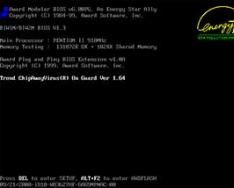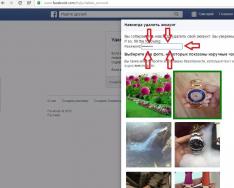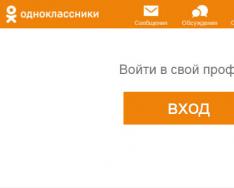Дуже часто у мене питають, що означають звукові сигнали БІОС при включенні ПК. У цій статті ми докладно розглянемо звуки Біоса в залежності від виробника, найбільш ймовірні помилки та способи їх усунення. Окремим пунктом я розповім 4 простих способи, як дізнатися виробника БІОС, а також нагадаю базові принципи роботи із «залізом».
Почнемо!
1. Для чого потрібні звукові сигнали BIOS
Щоразу при включенні ви чуєте, як їсть комп'ютер. Найчастіше це , який лунає з динаміка системного блоку. Він означає, що програма діагностики самотестування POST успішно завершила перевірку та не виявила жодних несправностей. Після цього починається завантаження встановленої операційної системи.
Якщо комп'ютер не має системного динаміка, ви не почуєте жодних звуків. Це не є показником помилки, просто виробник вашого пристрою вирішив заощадити.
Найчастіше я спостерігав таку ситуацію у ноутбуків та стаціонарок DNS (тепер вони випускають свою продукцію під маркою DEXP). «Чим загрожує відсутність динаміка?» - Запитайте ви. Начебто це така дрібниця, та й комп'ютер нормально працює і без нього. Але у разі неможливості ініціалізації відеокарти, не вдасться визначити та усунути проблему.
У разі виявлення неполадок комп'ютер видасть відповідний звуковий сигнал – певну послідовність довгих чи коротких писків. За допомогою інструкції до материнської плати його можна розшифрувати, але хто з нас зберігає такі інструкції? Тому в цій статті я підготував вам таблиці з розшифровкою звукових сигналів BIOS, які допоможуть виявити проблему і усунути її.
У сучасних материнках системний динамік вбудований
Увага!Усі маніпуляції з апаратною конфігурацією комп'ютера слід здійснювати, якщо повністю відключений від електромережі. Перед тим як відкрити корпус, необхідно обов'язково вийняти вилку живлення з розетки.
2. Як дізнатися виробника BIOS
Перед тим, як шукати розшифровку звуків комп'ютера, необхідно з'ясувати виробника BIOS, оскільки звукові сигнали у них суттєво відрізняються.
2.1. Спосіб 1
Виконати «ідентифікацію» можна різними способами, найпростіший – подивитися на екран у момент завантаження. Вгорі зазвичай вказаний виробник та версія БІОС. Щоб встигнути зафіксувати цей момент, натисніть на клавіатурі клавішу Pause. Якщо замість необхідної інформації ви бачите лише заставку виробника материнської плати, натисніть Tab.

Два найпопулярніші виробники БІОС - AWARD і AMI
2.2. Спосіб 2
Зайдіть у BIOS. Про те, як це зробити, я докладно писав. Перегляньте розділи та знайдіть пункт – System Information. Там має бути вказано поточну версію БІОС. А в нижній (або верхній) частині екрана буде вказано виробника – American Megatrends Inc. (AMI), AWARD, DELL і т.д.
2.3. Спосіб 3
Один з найшвидших способів з'ясувати виробника БІОС - використовувати гарячі клавіші Windows + R і в рядку «Виконати» ввести команду MSINFO32. Таким чином буде запущено утиліта «Відомості про систему», за допомогою якої можна отримати всю інформацію про апаратну конфігурацію комп'ютера.

Запуск утиліти «Відомості про систему»
Також її можна запустити з меню: Пуск -> Усі програми -> Стандартні -> Службові -> Відомості про систему

Дізнатися виробника БІОС можна через «Відомості про систему»
2.4. Спосіб 4
Використовувати сторонні програми, про них докладно було розказано у . Найчастіше використовують CPU-Z, Вона абсолютно безкоштовна і дуже проста (завантажити можна на офіційному сайті). Після запуску програми, перейдіть у вкладку «Плата» і в розділі BIOS ви побачите всю інформацію про виробника:

Як дізнатися виробника БІОС за допомогою CPU-Z
3. Розшифрування сигналів БІОС
Після того, як ми з вами з'ясували тип BIOS, можна розпочати розшифрування звукових сигналів залежно від виробника. Розглянемо основні їх у таблицях.
3.1. AMI BIOS – звукові сигнали
AMI BIOS (American Megatrends Inc.) з 2002 року є найпопулярнішим виробникомв світі. У всіх версіях успішним закінченням самотестування є один короткий звуковий сигнал після якого відбувається завантаження встановленої операційної системи. Інші звукові сигнали AMI BIOS вказані в таблиці:
| Тип сигналу | Розшифровка |
| 2 коротких | Помилка парності оперативної пам'яті. |
| 3 коротких | Помилка перших 64 Кб оперативної пам'яті. |
| 4 коротких | |
| 5 коротких | Несправність ЦП. |
| 6 коротких | Помилка клавіатури контролера. |
| 7 коротких | Несправність материнської плати. |
| 8 коротких | Несправність пам'яті відеокарти. |
| 9 коротких | Помилка контрольної суми BIOS. |
| 10 коротких | Неможливо виконати запис у CMOS. |
| 11 коротких | Помилка ОЗП. |
| 1 дл + 1 кор | Несправність блока живлення комп'ютера. |
| 1 дл + 2 кор | |
| 1 дл + 3 кор | Помилка роботи відеокарти, несправність ОЗП. |
| 1 дл + 4 кор | Відсутня відеокарта. |
| 1 дл + 8 кор | Не підключено монітор або проблеми з відеокартою. |
| 3 довгих | Несправності з ОЗУ, тест завершений з помилкою. |
| 5 кор + 1 дл | Відсутня оперативна пам'ять. |
| Безперервний | Проблеми з блоком живлення чи перегрівання ПК. |
Як би банально це не звучало, але своїм друзям та клієнтам я раджу здебільшого вимкнути та ввімкнути комп'ютер. Так, це типова фраза хлопців з техпідтримки вашого провайдера, але ж допомагає! Однак якщо після чергового перезавантаження з динаміка лунають писки, відмінні від звичного одного короткого звукового сигналу, потрібно усувати несправність. Про це я розповім наприкінці статті.
3.2. AWARD BIOS – сигнали
Як і у AMI, один короткий звуковий сигнал AWARD BIOS сигналізує про успішне самотестування та початок запуску операційної системи. Що ж означає інші звуки? Дивимося таблицю:
| Тип сигналу | Розшифровка |
| 1 короткий, що повторюється | Проблеми із блоком живлення. |
| 1 довгий, що повторюється | Проблеми з ОЗУ. |
| 1 довгий + 1 короткий | Несправність ОЗП. |
| 1 довгий + 2 короткі | Помилка роботи відеокарти. |
| 1 довгий + 3 короткі | Проблеми із клавіатурою. |
| 1 довгий + 9 коротких | Помилка читання даних із ПЗУ. |
| 2 коротких | Незначні несправності |
| 3 довгих | Помилка контролера клавіатури |
| Безперервний звук | Несправний блок живлення. |
3.3. Phoenix BIOS
У PHOENIX дуже характерні біпи, в таблиці вони записані не так, як у AMI або AWARD. У таблиці вони вказані як поєднання звуків та пауз. Наприклад, 1-1-2 звучатиме як один «біп», пауза, ще один «біп», знову пауза і два «біпи».
| Тип сигналу | Розшифровка |
| 1-1-2 | Помилка ЦП. |
| 1-1-3 | Неможливо виконати запис у CMOS. Ймовірно, сіла батарея на материнській платі. Несправність материнської плати. |
| 1-1-4 | Неправильна контрольна сума BIOS ROM. |
| 1-2-1 | Несправний програмований таймер переривань. |
| 1-2-2 | Помилка контролера DMA. |
| 1-2-3 | Помилка читання або записування контролера DMA. |
| 1-3-1 | Помилка регенерації пам'яті. |
| 1-3-2 | Чи не запускається тест ОЗУ. |
| 1-3-3 | Несправний контролер ОЗП. |
| 1-3-4 | Несправний контролер ОЗП. |
| 1-4-1 | Помилка адресного рядка ОЗП. |
| 1-4-2 | Помилка парності ОЗП. |
| 3-2-4 | Помилка ініціалізації клавіатури. |
| 3-3-1 | Села батарея на материнській платі. |
| 3-3-4 | Несправність відеокарти. |
| 3-4-1 | Несправність відеоадаптера. |
| 4-2-1 | Несправність системного таймера. |
| 4-2-2 | Помилка завершення CMOS. |
| 4-2-3 | Несправність контролера клавіатури. |
| 4-2-4 | Помилка роботи ЦП. |
| 4-3-1 | Помилка у тесті ОЗУ. |
| 4-3-3 | Помилка таймера |
| 4-3-4 | Помилка роботи RTC. |
| 4-4-1 | Несправність послідовного порту. |
| 4-4-2 | Несправність паралельного порту. |
| 4-4-3 | Проблеми в роботі співпроцесора. |
4. Найпопулярніші звуки БІОС та їх значення
Я міг би зробити для вас ще десяток різних таблиць із розшифровкою біпів, але вирішив, що набагато корисніше буде звернути увагу на найпопулярніші звукові сигнали БІОС. Отже, що найчастіше шукають користувачі:
- один довгий два короткі сигнали BIOS- практично, напевно, цей звук не віщує нічого хорошого, а саме проблеми з відеокартою. Насамперед потрібно перевірити, чи вставлена відеокарта до кінця в материнську плату. О, до речі, чи давно ви? Адже однією з причин проблем із завантаженням може бути банальний пил, який забився в кулер. Але повернемося до проблем із відеокартою. Спробуйте витягнути її та почистити контакти пральною гумкою. Не зайве переконатися, що в роз'ємах немає сміття або сторонніх предметів. Чи однаково виникає помилка? Тоді ситуація складніша, доведеться намагатися завантажити комп'ютер із інтегрованою «видюхою» (за умови, що вона є на материнській платі). Якщо завантажиться – значить проблема у знятій відеокарті і без її заміни не обійтися.
- один довгий сигнал BIOS при включенні- Можливо, проблеми з оперативною пам'яттю.
- 3 короткі сигнали БІОС- Помилка ОЗУ. Що можна зробити? Вийняти модулі оперативної пам'яті і почистити контакти пральною гумкою, протерти ваткою, змоченою спиртом, спробувати замінити модулі місцями. Також можна. Якщо робочі модулі ОЗП, комп'ютер завантажиться.
- 5 коротких сигналів БІОС- Несправний процесор. Дуже неприємний звук, чи не так? Якщо процесор був вперше встановлений, перевірте його сумісність із материнською платою. Якщо раніше все працювало, а зараз комп'ютер пищить як різаний, то потрібно перевірити чи чисті контакти і чи вони рівні.
- 4 довгі сигнали BIOS- Низькі обороти або зупинка вентилятора ЦП. Необхідно або почистити його або замінити.
- 1 довгий 2 короткі сигнали БІОСа- Несправності з відеокартою або несправність роз'ємів оперативної пам'яті.
- 1 довгий 3 короткі сигнали БІОС- або проблеми з відеокартою, або проблеми оперативної пам'яті, або помилки клавіатури.
- два короткі сигнали БІОС – див. виробника, щоб уточнити помилку.
- три довгі сигнали БІОС- Проблеми з оперативною пам'яттю (вирішення проблеми описано вище), або неполадки з клавіатурою.
- сигнали БІОС багато коротких- Треба вважати, скільки саме коротких сигналів.
- не завантажується комп'ютер і немає сигналу БІОС– несправний блок живлення, проблема працездатності процесора або відсутній системний динамік (див. вище).
На своєму досвіді можу сказати, що досить часто всі проблеми із завантаженням комп'ютера полягають у поганому контакті різних модулів, наприклад, оперативної пам'яті або відеокарти. І, як я вже писав вище, у деяких випадках допомагає перезавантаження. Іноді можна вирішити проблему або обнулити налаштування системної плати.
Увага!Якщо ви сумніваєтеся у своїх силах – краще довірити діагностику та ремонт професіоналам. Не варто ризикувати, а потім звинувачувати автора статті в тому, у чому він не винен:)
- Для вирішення проблеми необхідно витягнути модульз рознімання, видалити пил і вставити назад. Контакти можна акуратно зачистити та протерти спиртом. Для очищення роз'єму від забруднень зручно використовувати суху зубну щітку.
- Не забудьте провести візуальний огляд. Якщо якісь елементи деформовані, мають чорний наліт або потік, причина проблем із завантаженням комп'ютера буде як на долоні.
- Нагадаю також, що будь-які маніпуляції із системним блоком слід виконувати тільки при вимкненому живленні. Не забудьте зняти статичну електрику. Для цього достатньо буде взятися за системний блок комп'ютера обома руками.
- Не торкайтесядо висновків мікросхем.
- Не використовуйтеметалеві та абразивні матеріали, щоб очистити контакти модулів оперативної пам'яті або відеокарти. Для цієї мети можна скористатися м'якою гумкою.
- Тверезо оцінюйте свої можливості. Якщо ваш комп'ютер знаходиться на гарантії, краще скористатися послугами спеціалістів сервісного центру, ніж самостійно копатися в "мозках" машини.
Якщо залишилися питання - ставте їх у коментарях до цієї статті, розбиратимемося!
Більшість людей звертали увагу на той факт, що в момент увімкнення комп'ютера, до початку завантаження ОС, завжди лунає звуковий сигнал. У нормі це короткий писк, що сигналізує у тому, що тестування компонентів ПК (Power On Self Test, чи POST) завершено без помилок. Якщо ж у складових виявлено будь-які неполадки, комп'ютер дасть про це знати за допомогою зазначеної кількості коротких або довгих писків. Правильно розшифрувавши сигналВи зможете дізнатися про те, який саме збій стався в роботі ПК.
Звукові сигнали BIOS
 Як правило, будь-який справний комп'ютер перед початком завантаження видає короткий писк - цей нюанс загальний для всіх видів материнських плат та конфігурацій Біосу. В окремих випадках буває так, що звуковий сигнал не чутний взагалі – це означає, що виробник вашого пристрою вирішив трохи заощадити та не оснастив ПК системним динаміком. Для справного комп'ютера це не така велика проблема, але у разі серйозного збою в роботі ви не зможете зрозуміти суть проблеми і усунути її без втручання фахівців.
Як правило, будь-який справний комп'ютер перед початком завантаження видає короткий писк - цей нюанс загальний для всіх видів материнських плат та конфігурацій Біосу. В окремих випадках буває так, що звуковий сигнал не чутний взагалі – це означає, що виробник вашого пристрою вирішив трохи заощадити та не оснастив ПК системним динаміком. Для справного комп'ютера це не така велика проблема, але у разі серйозного збою в роботі ви не зможете зрозуміти суть проблеми і усунути її без втручання фахівців.
У разі виявлення неполадок у роботі заліза, BIOS починає видавати певні звуки, Покликані повідомити користувача, де саме криється проблема. Послідовність цих сигналів відрізняється, і для того, щоб правильно їх розшифрувати, необхідно знати виробника Біос саме вашої материнської плати. Звичайно, найпростіше дістати інструкцію до материнської плати, але що робити, якщо вона з якоїсь причини не збереглася?
Як дізнатися виробника Біос
Способів, яка встановлена в системі, кілька:

Розшифровка сигналів Біосу
 Після того, як ви з'ясували виробника свого BIOS, можна приступати безпосередньо до розшифрування звукових сигналів.
Після того, як ви з'ясували виробника свого BIOS, можна приступати безпосередньо до розшифрування звукових сигналів.
AMI
| Послідовність звуків | Розшифровка | Дії користувача |
| Один короткий | Комп'ютер справний, критичних неполадок не виявлено | Чекайте на завантаження операційної системи і спокійно працюйте. |
| Два короткі | Або ви забули включити сканер/принтер, або є помилка парності ОЗУ |
|
| Три короткі | Помилка перших 64 Кб ОЗУ |
|
| Чотири короткі | Збій системного таймера |
|
| П'ять коротких | Несправності в роботі процесора |
|
| Шість коротких | Помилка ініціалізації клавіатури | Перепідключіть клавіатуру до комп'ютера. Якщо помилка повторюється, спробуйте замінити клавіатуру – можливо, вона вийшла з ладу. Якщо при підключенні нового, свідомо робочого пристрою, комп'ютер продовжує видавати той самий сигнал, віднесіть у ремонт материнську плату - найімовірніше проблема в ній. |
| Сім коротких | Помилка материнської плати | Алгоритм дій такий самий, як і при чотирьох коротких сигналах. |
| Вісім коротких | Збій відеокарти | Якщо ви користуєтеся дискретною відеокартою, витягніть її та спробуйте завантажити комп'ютер із вбудованою. Якщо завантаження пройшло без проблем - відеокарта стала непридатною. За відсутності вбудованої відеокарти для перевірки ПК знадобиться справно. |
| Дев'ять коротких | Помилка контрольної суми Біосу | Якщо проблема виникла після оновлення BIOS, спробуйте відкатати її до старої версії. Але краще віднесіть материнку до сервісного центру. |
| Десять коротких | Збій під час запису в CMOS | Віднесіть материнку до спеціалізованого центру. |
| Одинадцять коротких | Помилка кешу материнської плати | Одна з рідкісних зараз помилок, яка зустрічається головним чином на дуже старих материнках. У жодному разі не обійтися без перевірки у сервісному центрі. |
| Довгий + короткий | Проблема із блоком живлення | Якщо ви маєте деякі знання в цій галузі, перевірте всі напруги в БП вольтметром. Потім оцініть стан конденсаторів усередині блоку - можливо, серед них є здуті, які потрібно замінити. Якщо ви не впевнені в тому, що справитеся власними силами, віднесіть БП на ремонт або замініть його на новий. |
| Довгий + два короткі | Збій у роботі відеокарти чи несправність роз'ємів ОЗУ | Замініть материнку. |
| Довгий + три короткі | Збій у роботі відеокарти або встановлення некоректного типу пам'яті | Спробуйте по черзі вийняти відеокарту та планки пам'яті та запустити без них ПК. Якщо завантаження пройшло нормально, винуватець очевидний, а якщо ні - віднесіть материнку в сервісний центр. |
| Довгий + чотири короткі | Немає відеокарти | Перевірте роз'єм відеокарти. Можливо, вона вийшла з ладу. |
| Довгий + вісім коротких | Збій у роботі відеокарти/не підключено монітор | Перевірте роз'єм відеокарти, спробуйте перепідключити її до материнки, а монітор - до системника. |
| Три довгі | Збій під час перевірки оперативної пам'яті | Перепідключіть планки оперативної пам'яті або замініть їх на справно. |
| П'ять коротких + довгий | Оперативна пам'ять відсутня/встановлена неправильно | Перевірте планки оперативної пам'яті. |
| Безперервний писк | Перегрівання ПК/несправність оперативної пам'яті або БП | Перевірте справність БП та температуру компонентів материнки. |
AWARD

| Послідовність звуків | Розшифровка | Дії користувача |
| Один короткий | POST завершено без помилок | Чекайте на завантаження ОС і приступайте до роботи. |
| Два довгі | Незначні проблеми під час перевірки | На моніторі з'явиться пропозиція усунути помилки через програму CMOS Setup Utility. |
| Три довгі | Проблеми в клавіатурі | |
| Довгий + короткий | Проблеми з ОЗУ | |
| Довгий + два короткі | Збій у роботі відеокарти |
|
| Довгий + три короткі | Немає відеокарти/проблеми з відеопам'яттю | Див. попередній пункт. |
| Довгий + дев'ять коротких | Помилка читання із ПЗУ | Віднесіть материнку до сервісного центру. |
| Постійний короткий писк | Проблема з ОЗП чи БП |
|
| Постійний довгий писк | Помилки ОЗУ | Вийміть планки пам'яті, очистіть від пилу роз'єм, протріть контакти м'якою гумкою і спробуйте по черзі вставити на місце. |
| Короткий і довгий сигнал, що циклічно повторюються | Проблема ЦПУ |
|
| Безперервний писк | Проблеми з БП | Якщо ви маєте деякі знання в цій галузі, перевірте всі напруги в БП вольтметром. Потім оцініть стан конденсаторів усередині блоку - можливо, серед них є здуті, які потрібно замінити. Якщо власними силами ви не впораєтеся - віднесіть БП на ремонт або замініть його на новий. |
Phoenix

| Послідовність звуків | Розшифровка | Дії користувача |
| 1-1-2 | Критичні неполадки у процесорі | Замініть процесор на справний. |
| 1-1-3 | Збій CMOS | |
| 1-1-4 | Помилка контрольної суми BIOS | Якщо проблема виникла після оновлення Біоса, спробуйте відкотити його до старої версії. Але краще віднесіть материнку до сервісного центру. |
| 1-2-1 або постійні довгі сигнали | Проблеми з материнською платою | |
| 1-2-2 | Проблеми контролера DMA | Див. попередній пункт. |
| 1-3-1 | Збій у схемі регенерації ОЗУ | Вийміть оперативку, очистіть від пилу роз'єм, протріть контакти м'якою гумкою і спробуйте по черзі вставити планки на місце. |
| 1-3-3 | Помилка перших 64 Кб ОЗУ |
|
| 1-4-2 | Збій ініціалізації ОЗУ | Вийміть оперативку, очистіть від пилу роз'єм, протріть контакти гумкою і спробуйте по черзі вставити планки на місце. |
| 1-4-3 | Проблеми системного таймера |
|
| 1-4-4 | Помилка порту вводу-виводу | |
| 3-1-1 або 3-1-2 | Помилка каналів DMA | Перевірте материнку у спеціалізованому центрі. |
| 3-2-4 | Проблеми в клавіатурі | Підключіть пристрій знову або підключіть до ПК заздалегідь робочого. Якщо не допомогло, несіть материнку до сервісного центру. |
| 3-3-4 або звук сирени | Проблеми у відеокарті |
|
| 3-4-1 | Серйозний збій при зверненні до монітора | Перепідключіть монітор до комп'ютера та перезавантажте його. Якщо помилка продовжується, несправні або монітор, або материнка. |
| 3-4-2 | Проблеми з Біос відеоплати |
|
| 4-2-2 | Проблеми не виявлено | Чекайте на закінчення завантаження і продовжуйте роботу. |
| 4-2-4 | Критичний збій ЦП | Процесор став непридатним - замініть його. |
| 4-3-2 або 4-3-3 | Збій першого/другого таймера | Перевірте материнку у сервісному центрі. |
| 4-4-1 | Проблеми послідовного порту | Перепідключіть зовнішнє обладнання та перезавантажте ПК. |
| 4-4-2 | Проблеми з паралельним портом | Алгоритм дій такий самий, як у пункті вище. |
| 4-4-3 | Збій математичного співпроцесора | Перевірте материнку у сервісному центрі. |
У цій статті ми зібрали найпоширеніші сигнали BIOS для діагностики несправності комп'ютера. Але, якщо ваш комп'ютер видає звуковий сигнал, не згаданий нижче, зверніться до посібника з визначення несправних апаратних компонентів.
Функція самотестування комп'ютера при включенні POST (power-on self-test) перевіряє внутрішнє обладнання комп'ютера для забезпечення сумісності та підключення перед початком завантаження. Якщо комп'ютер завантажується нормально, він може видати один звуковий сигнал (деякі комп'ютери можуть видавати звуковий сигнал двічі) у міру його запуску та продовження завантаження. Однак, якщо комп'ютер виходить з ладу, він або не подасть звукового сигналу або видасть звуковий сигнал, який повідомляє про проблему.
Зміст:
Звукові сигнали AMI BIOS
Нижче наведено звукові сигнали AMI BIOS. Однак через велику різноманітність різних виробників комп'ютерів з цим BIOS, звукові коди можуть відрізнятися.
| Звуковий сигнал | Опис |
|---|---|
| 1 короткий | |
| 2 коротких | Parity circuit failure (Помилка парності оперативної пам'яті) |
| 3 коротких | Base 64 K RAM failure (Несправність перших 64 Кбайт оперативної пам'яті) |
| 4 коротких | System timer failure (Збій системного таймера) |
| 5 коротких | Process failure (Збій процесу) |
| 6 коротких | Keyboard controller Gate A20 error (Несправність контролера клавіатури) |
| 7 коротких | Virtual mode exception error (Несправність системної плати) |
| 8 коротких | Display memory Read/Write test failure (Помилка відеопам'яті) |
| 9 коротких | ROM BIOS checksum failure (Неправильна контрольна сума BIOS) |
| 10 коротких | CMOS shutdown Read/Write error (Помилка читання/запису в СМОS-пам'ять) |
| 11 коротких | Cache Memory error (Помилка кеш-пам'яті) |
| 1 довгий, 3 короткі | Conventional/Extended memory failure (Несправний відеоадаптер) |
| 1 довгий, 8 коротких | Display/Retrace test failed |
| Двох тонова сирена |
Звукові сигнали AWARD BIOS
Нижче наведено коди звукових сигналів Award BIOS. Так само через велику різноманітність різних виробників комп'ютерів з таким BIOS, звукові коди можуть відрізнятися.
| Звуковий сигнал | Опис |
|---|---|
| 1 довгий, 2 короткі | Визначте, що акумулятор повідомлень вірогідно і BIOS може не вдатися до відеозапису, щоб відобразити будь-яку додаткову інформацію. (Відеоадаптер не виявлено або помилка відеопам'яті) |
| 1 довгий, 3 короткі | Video card not detected (reseat video card) or bad video card (Залежно від версії BIOS, цей сигнал може означати помилку відеоадаптера або помилку клавіатури) |
| Нескінченний звуковий сигнал, що повторюється | RAM проблем. (Проблеми з оперативною пам'яттю) |
| Повторні високочастотні звукові сигнали під час роботи ПК | Overheating processor (CPU) (Перегрівання процесора (CPU)) |
| Звукові сигнали, що повторюються, чергуються з високою і низькою частотою | Issue with the processor (CPU), possibly damaged (Проблема з процесором (CPU), можливе його ушкодження). |
Якщо виявлено інші апаратні проблеми, BIOS відобразить повідомлення.
Звукові сигнали Dell
Для інших сигналів Dell можна звернутися до сторінки .Звукові сигнали IBM BIOS
Нижче наведено звукові коди IBM BIOS.
| Звуковий сигнал | Опис |
|---|---|
| Відсутнє | No Power, Loose Card, або Short. (Несправні блок живлення, материнська плата, або динамік) |
| 1 короткий | Normal POST, computer is ok. (Помилок не виявлено) |
| 2 коротких | POST error, review screen for error code. |
| Безперервний звуковий сигнал | |
| Повторення короткого звукового сигналу | No Power, Loose Card, або Short. (Немає харчування) |
| 1 довгий 1 короткий | Motherboard issue. (Проблема з материнською платою) |
| 1 довгий та 2 коротких | Video (Mono/CGA Display Circuitry) issue. |
| 1 довгий 3 короткі. | Відео (EGA) Display Circuitry. |
| 3 довгих | Keyboard або Keyboard card error. (Проблеми з клавіатурою) |
| 1 Звуковий сигнал та чорний екран | Video Display Circuitry. (Несправний монітор) |
Звукові сигнали Phoenix BIOS
Нижче наведено коди звукових сигналів для Phoenix BIOS Q3.07 OR 4.X
| Звуковий сигнал | Опис |
|---|---|
| 1-1-1-1 | Unconfirmed beep code. Reseat RAM chips or replace RAM chips as possible solution. |
| 1-1-1-3 | Verify Real Mode. (Перевірте Real Mode). |
| 1-1-2-1 | Get CPU Type. (Виберіть тип процесора) |
| 1-1-2-3 | Initialize система hardware. (Ініціалізуйте системне обладнання) |
| 1-1-3-1 | Initialize chipset registers with initial POST values. (Ініціалізуйте регістр чіпсету з початковими значеннями POST). |
| 1-1-3-2 | Set in POST flag. (Увімкніть POST). |
| 1-1-3-3 | Initialize CPU registers. (Ініціалізуйте регістр процесора). |
| 1-1-4-1 | Initialize cache to initial POST values. |
| 1-1-4-3 | Initialize I/O. (Ініціалізувати введення-виведення). |
| 1-2-1-1 | Initialize Power Management. (Ініціалізуйте управління живленням). |
| 1-2-1-2 | Load alternate registers with initial POST values. |
| 1-2-1-3 | Jump to UserPatch0. |
| 1-2-2-1 | Initialize keyboard controller. (Ініціалізуйте контролер клавіатури). |
| 1-2-2-3 | BIOS ROM checksum. (Контрольна сума BIOS ROM). |
| 1-2-3-1 | 8254 timer initialization. (8254 ініціалізуйте таймер) |
| 1-2-3-3 | 8237 DMA controller initialization. (8237 ініціалізуйте контролер DMA). |
| 1-2-4-1 | Reset Programmable Interrupt Controller. (Скидання контролера програмних переривань). |
| 1-3-1-1 | Test DRAM refresh. (Перевірте оновлення DRAM). |
| 1-3-1-3 | Test 8742 Keyboard Controller. (8742 контролер клавіатури). |
| 1-3-2-1 | Set ES segment до register to 4 GB. (Встановіть сегмент ES для реєстрації на 4 GB). |
| 1-3-3-1 | 28 Autosize DRAM. (28 Autosize DRAM). |
| 1-3-3-3 | Clear 512 K Base RAM. |
| 1-3-4-1 | Test 512 base address lines. |
| 1-3-4-3 | Test 512 K base memory |
| 1-4-1-3 | Test CPU bus-clock frequency. (Перевірте частоту шини CPU). |
| 1-4-2-4 | Reinitialize the chipset. (Повторно ініціалізуйте чіпсет). |
| 1-4-3-1 | Shadow system BIOS ROM. (Тестова система BIOS ROM). |
| 1-4-3-2 | Reinitialize the cache. (Повторно ініціалізувати кеш). |
| 1-4-3-3 | Autosize cache. |
| 1-4-4-1 | Configure advanced chipset registers. |
| 1-4-4-2 | Load alternate registers with CMOS values. (Завантаження альтернативних регістрів із CMOS-значеннями). |
| 2-1-1-1 | Set Initial CPU speed. (Встановіть початкову швидкість процесора) |
| 2-1-1-3 | Initialize interrupt векторів. (Ініціалізувати вектори переривань). |
| 2-1-2-1 | Initialize BIOS interrupts. (Ініціалізувати переривання BIOS). |
| 2-1-2-3 | Check ROM Copyright notice. |
| 2-1-2-4 | Initialize manager for PCI Options ROMs. |
| 2-1-3-1 | Check video configuration на CMOS. (Перевірте конфігурацію відео CMOS). |
| 2-1-3-2 | Initialize PCI bus and devices. (Ініціалізувати шину PCI та пристроїв). |
| 2-1-3-3 | Initialize all video adapters in system. (Ініціалізувати всі відеоадаптери у системі). |
| 2-1-4-1 | Shadow video BIOS ROM. |
| 2-1-4-3 | Display Copyright notice. (Повідомлення про авторські права). |
| 2-2-1-1 | Display CPU Type and Speed. (Відобразити тип та швидкість процесора). |
| 2-2-1-3 | Test keyboard. (Тест клавіатури). |
| 2-2-2-1 | Set key click if enabled. (Встановіть ключ, якщо він увімкнено). |
| 2-2-2-3 | 56 Enable keyboard. (56 Увімкніть клавіатуру). |
| 2-2-3-1 | Test for unexpected interrupts. (Перевірте наявність непередбачених переривань). |
| 2-2-3-3 | Display prompt Press F2 на SETUP. (Відображення підказки Натисніть F2, щоб увійти до SETUP). |
| 2-2-4-1 | Test RAM між 512 і 640 k. (Перевірити ОЗУ між 512 і 640 к). |
| 2-3-1-1 | Test expanded memory. (Перевірте розширення пам'яті). |
| 2-3-1-3 | Test extended memory address lines. (Test extended memory address lines). |
| 2-3-2-1 | Jump to UserPatch1. (Jump to UserPatch1). |
| 2-3-2-3 | Configure advanced cache registers. (Налаштуйте розширені регістри кешу). |
| 2-3-3-1 | Enable external and CPU caches. (Увімкніть кеш CPU). |
| 2-3-3-3 | Display external cache size. (Відобразити зовнішній розмір кеша). |
| 2-3-4-1 | Display shadow message. (Відобразити тіньове повідомлення). |
| 2-3-4-3 | Display non-disposable segments. |
| 2-4-1-1 | Display error messages. |
| 2-4-1-3 | Check for configuration errors. (Перевірте наявність помилок конфігурації). |
| 2-4-2-1 | Test real-time clock. (Перевірте правильність часу). |
| 2-4-2-3 | Check for keyboard errors (Перевірте наявність помилок клавіатури). |
| 2-4-4-1 | Набір hardware interrupts vectors. (Налаштуйте апаратні переривання векторів). |
| 2-4-4-3 | Test coprocessor if present. (Перевірте співпроцесор, якщо він є). |
| 3-1-1-1 | Disable onboard I/O ports. (Відключені порти I/O). |
| 3-1-1-3 | Detect and install external RS232 ports. |
| 3-1-2-1 | Detect and install external parallel ports. (Виявлення та встановлення зовнішніх паралельних портів). |
| 3-1-2-3 | Re-initialize onboard I/O ports. (Повторно ініціалізуйте порти I/O). |
| 3-1-3-1 | Initialize BIOS Data Area. (Ініціалізувати області даних BIOS). |
| 3-1-3-3 | Initialize Extended BIOS Data Area. (Ініціалізувати області даних BIOS). |
| 3-1-4-1 | Initialize floppy controller. (Ініціалізувати контролер гнучких дисків). |
| 3-2-1-1 | Initialize hard disk controller. (Ініціалізувати контролер жорсткого диска). |
| 3-2-1-2 | Initialize local bus hard disk controller. (Ініціалізувати контролер жорсткого диска локальної шини). |
| 3-2-1-3 | Jump to UserPatch2 |
| 3-2-2-1 | Disable A20 address line. (Вимкніть адресний рядок A20). |
| 3-2-2-3 | Clear huge ES segment register. |
| 3-2-3-1 | Search for option ROMs. |
| 3-2-3-3 | Shadow option ROMs. |
| 3-2-4-1 | Set up Power Management. (Налаштуйте керування живленням). |
| 3-2-4-3 | Enable hardware interrupts. (Включити апаратні переривання). |
| 3-3-1-1 | Set time of day. (Встановіть час). |
| 3-3-1-3 | Check key lock. (Перевірте блокування клавіатури). |
| 3-3-3-1 | Erase F2 prompt. |
| 3-3-3-3 | Scan for F2 key stroke. |
| 3-3-4-1 | Enter SETUP. |
| 3-3-4-3 | Clear in POST flag. |
| 3-4-1-1 | Erase F2 prompt. (Перевірити наявність помилок). |
| 3-4-1-3 | POST done, prepare to boot operating system. |
| 3-4-2-3 | Check password (optional). (Перевірте пароль). |
| 3-4-3-1 | Clear global descriptor table. |
| 3-4-4-1 | Clear parity checkers. |
| 3-4-4-3 | Clear screen (optional). |
| 3-4-4-4 | Check virus and backup reminders. |
| 4-1-1-1 | Try to boot with INT 19. |
| 4-2-1-1 | Interrupt handler error. (Помилка обробника переривання). |
| 4-2-1-3 | Unknown interrupt error. (Невідома помилка переривання). |
| 4-2-2-1 | Pending interrupt error. (Очікувальна помилка переривання). |
| 4-2-2-3 | Initialize option ROM error. |
| 4-2-3-1 | Shutdown error. (Помилка завершення роботи). |
| 4-2-3-3 | Extended Block Move. |
| 4-2-4-1 | Shutdown 10 error. |
| 4-3-1-3 | Initialize the chipset. (Ініціалізувати чіпсет). |
| 4-3-1-4 | Initialize refresh counter. (Ініціалізувати лічильник оновлення). |
| 4-3-2-1 | Check for Forced Flash. |
| 4-3-2-2 | Check HW status of ROM. |
| 4-3-2-3 | BIOS ROM є OK. |
| 4-3-2-4 | Do a complete RAM test. (Зробіть повну перевірку ОЗП). |
| 4-3-3-1 | Do OEM initialization. |
| 4-3-3-2 | Initialize interrupt controller. (Ініціалізувати контролер переривань). |
| 4-3-3-3 | Read in bootstrap code. |
| 4-3-3-4 | Initialize всі вектори. |
| 4-3-4-1 | Boot the Flash program. |
| 4-3-4-2 | Initialize the boot device.(Ініціалізуйте завантажувальний пристрій). |
| 4-3-4-3 | Boot code read OK. |
| Двох тонова сирена | Low CPU Fan speed, Voltage Level issue (Низька частота обертання вентилятора процесора, проблема з рівнем напруги). |
Скидання BIOS до параметрів за замовчуванням
Найпростіший спосіб скидання налаштувань BIOS комп'ютера, це його меню. Щоб відкрити меню, перезавантажте комп'ютер і натисніть клавішу, яка з'являється під час завантаження на екрані, в більшості випадків це Delete або F2.

У BIOS знайдіть параметр ( Reset to default, Load factory defaults, Clear BIOS settings, Load setup defaults), або щось подібне. Виберіть його за допомогою клавіш зі стрілками, натисніть Enter та підтвердіть операцію. Тепер BIOS використовуватиме налаштування за замовчуванням.

Ще один спосіб скинути налаштування це вилучити батарейку, яка знаходиться на материнській платі комп'ютера.

По-перше, переконайтеся, що комп'ютер вимкнено. Знайдіть на материнській платі круглу, плоску батарею та обережно видаліть її. Зачекайте п'ять хвилин, перш ніж повернути її на місце. Налаштування також будуть скинуті до заводських.
Встановлення нового обладнання
Не кожен замислиться, а що означають звукові сигнали БІОС, коли ми натискаємо кнопку увімкнення ПК. Саме BIOS викликає подібні звуки, які можуть бути короткими або довгими. Різні типи БІОС мають різні звукові сигнали, у цій статті я постараюся розповісти про всіх, а також вирішити деякі проблеми, які вони супроводжують.
Призначення звукових сигналів BIOS
Коли вмикаєте свій комп'ютер, то чуєте писк. Зазвичай він короткий і виходить із динаміка, що знаходиться всередині системника. Такий сигнал нічого поганого не віщує і говорить про те, що програма успішно діагностувала самотестування POST, що відповідає за перевірку комплектуючих на справність. Якщо все гаразд, буде саме такий сигнал.
На деяких моделях ПК ви можете нічого не почути, але це тільки завдяки виробнику, який не вбудував динамік в комп'ютер. На жаль, відсутність динаміка не є добрим рішенням, тому що не вдасться визначити несправність, наприклад, відеокарти.
Якщо виникла якась несправність, під час увімкнення комп'ютера ви почуєте звук. Їх може бути кілька, і вони можуть бути довгими, залежно від того, що несправно. Зазвичай в інструкції вже є всі необхідні відомості про сигнали BIOS, але якщо у вас цього посібника вже немає, то читайте цю статтю і, можливо, ви знайдете визначення тих чи інших сигналів BIOS.
Рекомендація!Якщо ви вирішите заглянути всередину системного блоку, наприклад, щоб перевірити наявність динаміка, то обов'язково знеструмте ПК і лізьте не відразу, а через кілька хвилин після відключення.
Як дізнатися, ким виготовлено BIOS?
У цьому розділі я покажу, як дізнатися, ким виготовлена мікропрограма BIOS вашої системної плати. Це потрібно знати, тому що у різних моделях звукові сигнали говорять про різні порушення.
Перший варіант
Найпростіше, що можна зробити - увімкнути ПК і на пару секунд ви помітите віконце, в якому вже вказано виробника BIOS і деякі інші параметри. Найбільш популярні виробники – це AMIі AWARD. Є, звісно, й інші.

Другий варіант
Для цього вам потрібно і знайти пункт, що показує інформацію про комп'ютер і саму мікропрограму BIOS. Зазвичай вкладка називається System Information.
Третій варіант
Завантажтеся у Windows таВідкрийте вікно «Виконати»за допомогою клавіш Win+R. Туди введіть команду msinfo32. Зліва ви повинні перебувати в розділі «Відомості про систему». Праворуч дивимося на пункт «Версія BIOS».

Четвертий варіант
Можна використовувати різні утиліти, наприклад, AIDA64або CPU-Z. Безкоштовна програма CPU-Z має вкладку «Плата»куди ви і переходите. Там є підрозділ "BIOS"та вся необхідна інформація про нього.

Використовуючи програму AIDA64, зайдіть в розділ "Системна плата"зліва та натисніть там на пункт "BIOS", всі відомості про Біос будуть вказані там.

Як розшифрувати звукові сигнали Біос?
Отже, ми розібралися у виробнику BIOS, тепер я покажу позначення звукових сигналів, але лише для кількох версій.
Звукові сигнали BIOS AMI
Одна з найвідоміших компаній American Megatrends Inc. Скорочено AMI BIOS. 2002 року вже була такою. Отже, нормальний звуковий сигнал короткий звук. Він означає, що все добре, після чого розпочнеться завантаження ОС. Тепер розберемо інші звуки.
| Сигнал | Позначення |
| Довгий безперервний | Несправність блоку живлення, перегрівання комп'ютера. |
| Два короткі | Помилка парності оперативної пам'яті. |
| Три короткі | Помилка перших 64 Кбайт оперативної пам'яті. |
| Чотири короткі | |
| П'ять коротких | |
| Шість коротких | Помилка в клавіатурі контролера. |
| Сім коротких | Проблеми із системною платою. |
| Вісім коротких | Проблеми із пам'яттю відеокарти. |
| Дев'ять коротких | Помилка контрольної суми BIOS. |
| Десять коротких | Запис CMOS неможливий. |
| Одинадцять коротких | Помилка оперативної пам'яті. |
| 1 довгий та 1 коротких | Щось із блоком живлення. |
| 1 довгий та 2 коротких | Проблеми з оперативною пам'яттю чи відеокартою. |
| 1 довгий та 3 коротких | Проблеми у роботі відеокарти чи ОЗУ. |
| 1 довгий та 4 коротких | У слоті немає відеокарти. |
| 1 довгий та 8 коротких | Відсутність підключення монітора, щось із відеокартою. |
| Три довгі | Завершення тесту з помилкою, проблеми із ОЗУ. |
| 5 коротких та 1 довгий | Нема модуля оперативної пам'яті. |
Іноді звуки бувають помилковими, якщо заново вимкнути ПК, а потім увімкнути, тобто ймовірність, що такого сигналу більше не буде. Якщо ж ви чуєте не один короткий звук, а такі, як показано в таблиці, потрібно вирішувати проблему.
Звукові сигнали AWARD
Наступним популярним виробником є AWARD. Розглянемо та її звукові сигнали. Потім якось напишу про всі існуючі типи BIOS, а також пораджу книгу, в якій дуже докладно все розписано.
Нормальний звуковий сигнал, що свідчить про справність всіх комплектуючих комп'ютера, той самий, як і в першому варіанті – короткий сигнал. Інші звуки вказані у таблиці нижче.
| Сигнал | Позначення |
| Безперервний сигнал | Несправність блоку живлення. |
| Один короткий, повторюється | Щось із блоком живлення. |
| Один довгий, що повторюється | Проблеми із оперативною пам'яттю. |
| Один довгий та один короткий | Несправність оперативної пам'яті. |
| Один довгий і два короткі | Проблеми у роботі відеокарти. |
| Один довгий і три короткі | Щось із клавіатурою. |
| Один довгий та дев'ять коротких | Помилка читання даних із ПЗУ. |
| Два довгі | Є не критичні несправності. |
| Три довгі |
Звукові сигнали Phoenix
У цьому типі BIOS звуки супроводжуються паузами, тобто, якщо чути один звук, потім йде пауза, далі ще один звук, і ще пауза, а потім два звуки, тоді сигнал записується, у вигляді цих самих послідовностей пауз і звуків - 1-1-2 . Тепер покажу це у таблиці.
| Сигнал | Позначення |
| 1-1-2 | Проблеми із центральним процесором. |
| 1-1-3 | Запис CMOS неможливий. Села батарейка CMOS, отже, потрібно замінити. Проблеми із системною платною. |
| 1-1-4 | Неправильна контрольна сума BIOS ROM. |
| 1-2-1 | Програмований таймер переривань несправний. |
| 1-2-2 | У DMA контролер помилка. |
| 1-2-3 | Читання/запису DMA контролера помилка. |
| 1-3-1 | Проблеми із регенерацією пам'яті. |
| 1-3-2 | Тест оперативної пам'яті не запускається. |
| 1-3-3 | |
| 1-3-4 | Контролер оперативної пам'яті пошкоджено. |
| 1-4-1 | В адресному рядку ОЗУ є проблеми. |
| 1-4-2 | Помилка парності ОЗП. |
| 3-2-4 | З ініціалізацією клавіатури виникли проблеми. |
| 3-3-1 | Батарейка CMOS села. |
| 3-3-4 | Проблеми із відеокартою. |
| 3-4-1 | Проблеми із відеоадаптером. |
| 4-2-1 | Проблеми із системним таймером. |
| 4-2-2 | Проблеми із завершенням CMOS. |
| 4-2-3 | Проблеми з клавіатури контролера. |
| 4-2-4 | Помилка у роботі центрального процесора. |
| 4-3-1 | Тестування ОЗУ завершилося помилково. |
| 4-3-3 | Помилки у таймері. |
| 4-3-4 | Проблеми із роботою RTC. |
| 4-4-1 | Проблеми із послідовним портом. |
| 4-4-2 | Проблеми з паралельним портом. |
| 4-4-3 | Проблеми із роботою співпроцесора. |
Це цікаво:
Найчастіші звукові сигнали BIOS
Звичайно, існує ще багато звукових послідовностей для різних типів BIOS, і таблиць тут було б значно більше. Тому я вирішив розглянути найпопулярніші сигнали, що зустрічаються у більшості користувачів.
- 1 довгий і 2 короткі звуки- Зазвичай такий сигнал говорить про проблеми з відеокартою. Перевірте, чи добре вставлена відеокарта у свій слот, також не забувайте, що через пил і грязь можуть бути проблеми з підключенням пристроїв, тому краще все почистити. Витягніть відеокарти, протріть контактні доріжки стеркою, причому дуже акуратно. Потім вставте назад. Якщо труднощі не зникли, можна спробувати вставити відеокарту в інший слот або переключитися на вбудовану, за умови, що вона є на системній платі. Йдеться про інтегровану.
- 1 довгий звук– каже про несправності з оперативною пам'яттю.
- 3 короткі звуки- Знову помилки в оперативно-запам'ятному пристрої. Тут є варіант наступний - витягнути модулі оперативної пам'яті та прочистити контакти, а також слоти від пилу та бруду, замінити місцями, замінити іншими модулями ОЗУ. Як варіант можна скинути BIOS.
- 5 коротких звуку– цей сигнал свідчить про несправність процесора. Можливо, ви придбали новий процесор, який не сумісний із системною платою. Також перевірте всі контакти та почистіть пил.
- 4 довгі звуки– сигнал говорить про проблеми із системою охолодження, тобто з кулерами. Можливо, вони взагалі несправні, або повільно працюють. Тут два варіанти, почистити їх від пилу, або міняти.
- 1 довгий + 2 короткі звуки– несправність відеокарти або з роз'ємів ОЗУ.
- 1 довгий + 3 короткі звуки- теж може свідчити про проблеми з відеокартою та оперативною пам'яттю, або щось із клавіатурою. Прийде перевірити все.
- 2 короткі звуки– точно сказати не можу, перевірте документацію. Можлива проблема з оперативною пам'яттю.
- Декілька коротких звуків- Просто порахуйте скільки звуків і подивіться, якщо така комбінація в таблиці.
- Немає завантаження ПК та звуку BIOS– якщо немає звуку, то, швидше за все, у вас немає динаміка, або він несправний. Якщо комп'ютер не вантажиться, перевірте блок живлення.
Поради щодо усунення проблем з комп'ютером, що видає сигнали BIOS
У мене практично ніколи не виходили з ладу якісь компоненти, а звукові сигнали з'являлися лише через поганий контакт якихось комплектуючих. Наприклад, погано вставив модулі оперативної пам'яті чи відеокарту. Іноді просто стався якийсь збій, і перезавантаження комп'ютера допомагає. Іноді у вирішенні проблем взагалі може допомогти.
Хочу сказати, що людям, які не знають, не варто вживати жодних дій. Якщо у вас є знайомі, які можуть допомогти, зверніться до них, або йдіть у сервіс.
- Виправити ситуація іноді можна так: вийміть якийсь компонент і протріть його контакт від пилу, також продуйте роз'єм. Потім вставте все назад. Чистити контакти можна спиртом і сухою ганчіркою, або гумкою.
- Подивіться всі компоненти та елементи, що знаходяться всередині системного блоку. Чи немає запаху згорілих комплектуючих, здутих конденсаторів, окису та інших негативних явищ.
- Перш ніж лізти всередину системного блоку - відключіть його від живлення, а ще зніміть статичну електрику. Можна просто торкнутися сам блок живлення руками.
- Не чіпайте висновків плат.
- Для чищення модулів ніколи не використовуйте металеві пристрої.
- Перед початком робіт оцініть ситуацію. Комп'ютер на гарантії, а у вас немає досвіду роботи? Тоді віддайте його за гарантією, або попросіть знаючого знайомого допомогти.
Будь-які питання прошу ставити в коментарі. Сподіваюся, ця стаття вам допомогла у вирішенні ваших проблем.
У порівнянні зі звуковими сигналами інших виробників BIOS звукові сигнали BIOS AMI відрізняються великою різноманітністю. У більшості випадків ці сигнали дозволяють визначити несправність ще на стадії завантаження комп'ютера і процедури перевірки обладнання POST. Як правило, для визначення того компонента, який викликає проблему, необхідно лише порахувати кількість сигналів, що видаються системним динаміком.
Нижче наведено звукові сигнали, що видаються BIOS AMI. У всіх випадках зазначено кількість сигналів та їх тип (довгі/короткі).
- Немає сигналів
Ця ситуація, можливо, найнеприємніша з тих, з якими може зіткнутися користувач. Як правило, вона означає, що харчування на материнську плату не подається або BIOS взагалі несправна. Відсутність живлення на материнській платі зазвичай означає або несправність/обрив кабелю живлення, або несправність блока живлення комп'ютера.
- Один короткий
Один-єдиний короткий сигнал – це той сигнал, який звикли чути щоразу при запуску ПК всі користувачі. Це означає, що жодних помилок і проблем під час перевірки обладнання не було виявлено, і комп'ютер може завантажуватися далі.
- Довгий безперервний
Такий сигнал означає, що несправний блок живлення ПК. Проте, на відміну ситуації з повною відсутністю сигналів, у разі харчування на материнську плату надходить, проте його параметри не відповідають номіналу.
- Два короткі
Цей сигнал говорить про помилку в оперативній пам'яті. Ця помилка може свідчити як про несправність самих модулів пам'яті, так і лише про те, що якийсь із модулів погано вставлений в слот.
- Три короткі
Цей різновид сигналу теж свідчить про помилку в ОЗУ. Але це помилка досить специфічна і рідко зустрічається – це помилка у перших 64 КБ оперативної пам'яті.
- Чотири короткі
Цей сигнал говорить про несправність системного таймера. На щастя, подібний вид несправності трапляється нечасто, проте нерідко єдиним способом його усунення є заміна всієї материнської плати.
- П'ять коротких
Подібним чином BIOS повідомляє користувача про несправність серця персонального комп'ютера – центрального процесора. Однак далеко не завжди дана несправність може бути пов'язана з дефектом чіпа процесора. Часто для усунення проблеми достатньо перевірити надійність установки процесора в сокеті.
- Шість коротких
Це повідомлення вказує на несправність контролера клавіатури, а також відсутність самої клавіатури. Дуже часто для виправлення подібної ситуації достатньо перевірити контакт у роз'ємі клавіатури на системному блоці.
- Сім коротких
Подібний набір звуків свідчить про досить серйозну несправність – зокрема, на відмову системної плати. Втім, помилка може зникнути після перевірки контактів кабелю живлення на системній платі.
- Вісім коротких
Повідомлення BIOS, що свідчить про відмову відеопам'яті. Але тут, як і при багатьох інших помилках, іноді проблема може полягати лише в поганому контакті - в даному випадку, між слотом материнської плати та відеокартою.
- Дев'ять коротких
У цьому випадку BIOS сигналізує про помилку контрольної суми BIOS. Причини цього явища можуть бути різними – помилка у новій версії BIOS або випадковий збій у пам'яті CMOS. Часто проблему можна виправити перепрошивкою BIOS.
- Десять коротких
При такому наборі сигналів БІОС повідомляє про помилку запису пам'яті CMOS. Як правило, ця помилка серйозніша за попередню і часто вимагає втручання спеціаліста з сервісної майстерні.
- Одинадцять коротких
- Один довгий, потім два, три чи вісім коротких
Цей тип інформаційного повідомлення говорить про наявність помилок відеокарти. Зазвичай подібні звукові сигнали подаються тільки при використанні старих відеокарт (Mono/CGA/EGA), тому шанс зустрітися з ними нині дуже малий. У більшості випадків ця несправність ліквідується за допомогою ретельної установки відеокарти в гніздо.
Роутери